În acest manual, este oferită una dintre opțiunile de rezolvare a problemei "protecției la scriere" pe unitatea flash USB.
Unul dintre cele mai multe, poate, momente neplăcute în lucrul cu o unitate flash USB sau o cartelă de memorie Windows vine atunci când vedeți un mesaj pe ecranul monitorului "Discul este protejat împotriva scrierii. Dezactivați sau utilizați un alt disc "(Discul este protejat împotriva scriiturii).
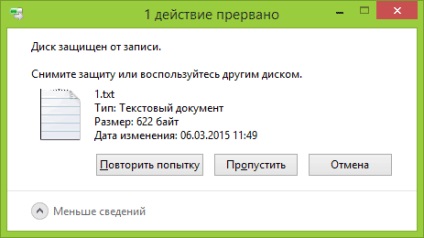
În acest manual, vom examina câteva modalități de a elimina o astfel de protecție de pe o unitate flash USB și de a încerca să dau seama de unde există, de fapt, o astfel de problemă. Este demn de remarcat faptul că, în mai multe cazuri, un mesaj care indică faptul că discul este protejat de scriere, poate apărea din diverse motive - de multe ori din cauza eșecului de setări Windows, uneori, din cauza flash drive tentata, sau un eșec software.
Notă: Există unități flash și carduri de memorie pe care există un comutator de protecție la scriere fizică (primul lucru pentru a verifica este ceea ce de multe ori, comutatorul este exact pe interdicția de înregistrare și, uneori, se descompune și nu va reveni ..).

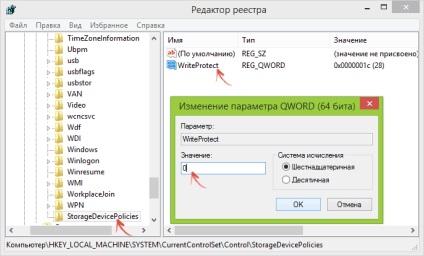
Dacă nu există o astfel de partiție, faceți clic dreapta pe partiție în sus cu un nivel (HKEY_LOCAL_MACHINE \ SYSTEM \ CurrentControlSet \ Control \) și selectați "Create Partition". Desemnați-o StorageDevicePolicies și selectați-o.
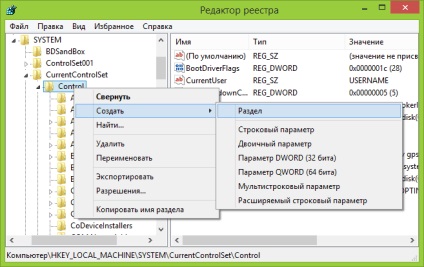
Cum se elimină protecția de scriere din linia de comandă
Un alt mod care poate ajuta la eliminarea erorii unității USB, care afișează brusc o eroare atunci când scrieți - deprotejați utilizând linia de comandă.Pentru a face acest lucru, procedați în felul următor:
- Rulați promptul de comandă în numele administratorului (în Windows 8 și 10 prin meniul Win + X, în Windows 7 - prin clic dreapta pe linia de comandă din meniul Start).
- În linia de comandă, tastați Diskpart, apoi apăsați Enter. Apoi introduceți comanda disc de listă pentru a afișa lista de discuri conectate la computer și pentru a găsi unitatea flash în lista de discuri, veți avea nevoie de numărul său. Apoi introduceți următoarele comenzi în ordine, apăsând Enter după fiecare:
- selectați discul N (unde N este numărul unității flash de la pasul anterior)
- atributele discului sunt citite clar
- ieșire
Discul este protejat împotriva înregistrării pe o unitate flash produsă de Transcend
Dacă aveți un Transcend USB-drive și atunci când îl utilizați sunt, de asemenea se confruntă cu eroarea de mai sus, cea mai bună opțiune în acest caz este de a utiliza o recuperare de proprietate specială JetFlash utilitate, concepute pentru a corecta erorile Transcend drive-uri, inclusiv de eroare „Disk este protejat la scriere “. (Apropo, acest lucru nu înseamnă că metodele anterioare nu sunt soluții adecvate, astfel încât, dacă nu ajuta, încercați-le, de asemenea).